Il giardino recintato di Apple ha spinto molti utenti iPhone all'attesa della piattaforma più aperta di Google, dove utenti e sviluppatori hanno maggiore libertà di personalizzare l'esperienza Android. Con iOS 8, Apple ha introdotto estensioni per consentire agli sviluppatori di terze parti di accedere a funzionalità di base come la tastiera e la fotocamera.
Esistono diversi tipi di estensioni per iOS 8; leggi l'esplicatore di Jason Cipriani su cosa sono e cosa possono fare per te. Per sapere come portare nuovi strumenti di modifica all'app Foto tramite estensioni, continua a leggere.
L'estensione per la modifica delle foto significa che non è più necessario aprire un'app fotografia separata per utilizzare i suoi strumenti di modifica. Ora puoi aggiungere i suoi strumenti all'app Foto.
Per fare ciò, apri l'app Foto, seleziona una foto e tocca il pulsante Modifica nell'angolo in alto a destra.
Quindi, tocca il pulsante a tre punti nell'angolo in alto a sinistra, quindi tocca il pulsante Altro dal vassoio a comparsa.
Qui vedrai un elenco delle app che hai installato che supportano le estensioni per la modifica delle foto. Nel mio caso ne ho visti tre: Afterlight, Camera + e Scanner Pro.
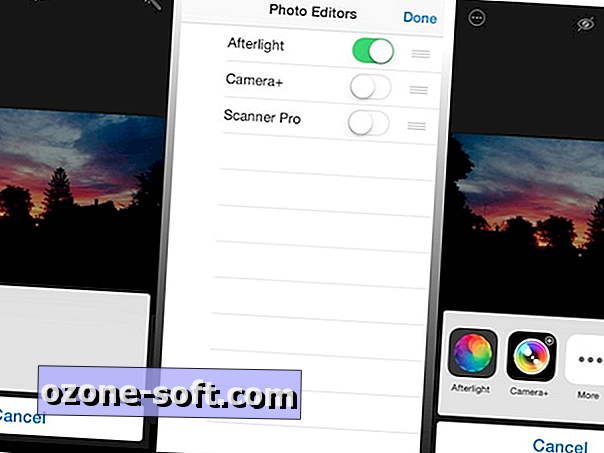
Seleziona le app i cui strumenti di modifica desideri utilizzare dall'app Foto e la prossima volta che tocchi il pulsante con i tre punti in modalità Modifica, vedrai quelle app elencate nella barra a comparsa.
Quando selezioni una delle app, non verrai espulso dall'app Foto e dall'app prescelta. Invece, un riquadro scorrerà verso l'alto per permetterti di modificare usando gli strumenti di quella app, e quando hai finito di apportare le tue modifiche, il pannello scorrerà verso il basso e tornerai in modalità Modifica dell'app Foto con le tue modifiche intatte.
In chiusura, sottolineerò che le modifiche delle foto su iOS 8 non sono distruttive, il che significa che puoi sempre annullarle e ripristinare l'immagine originale. Per farlo, vai in modalità Modifica e tocca il pulsante Ripristina nell'angolo in basso a destra.
Per ulteriori suggerimenti su iOS 8, consulta la nostra guida completa su come utilizzare iOS 8.







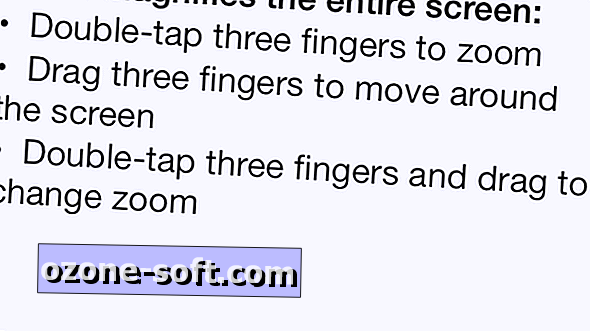





Lascia Il Tuo Commento